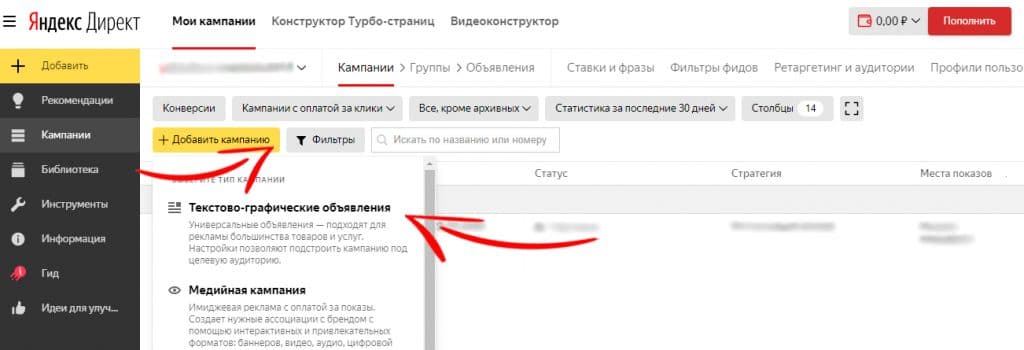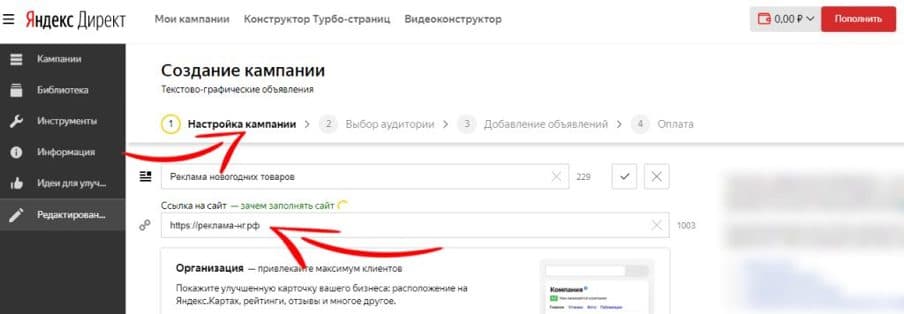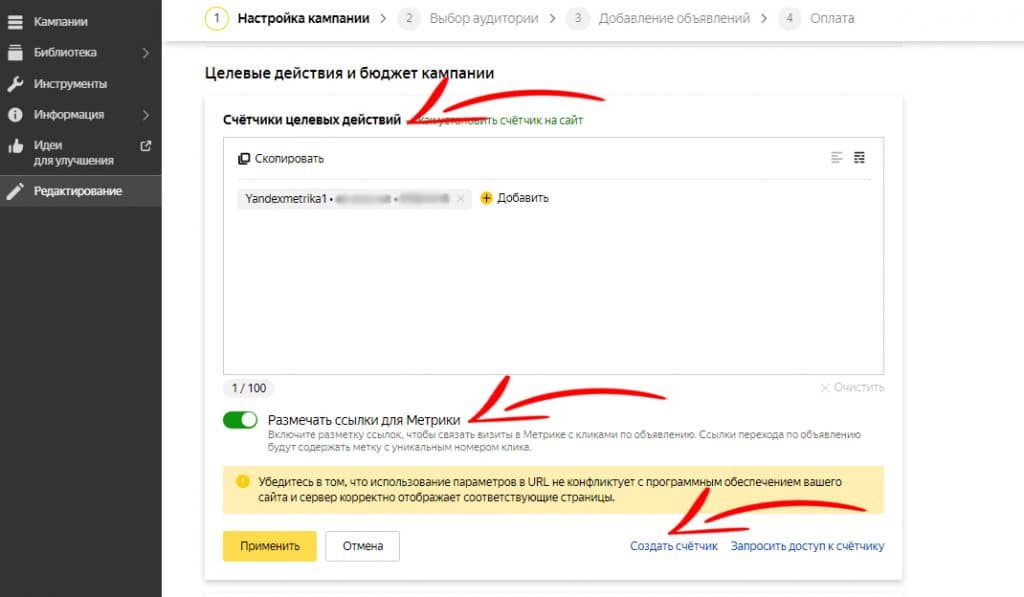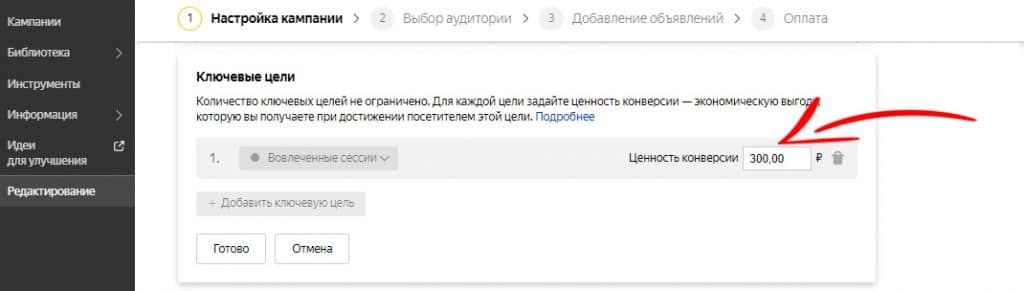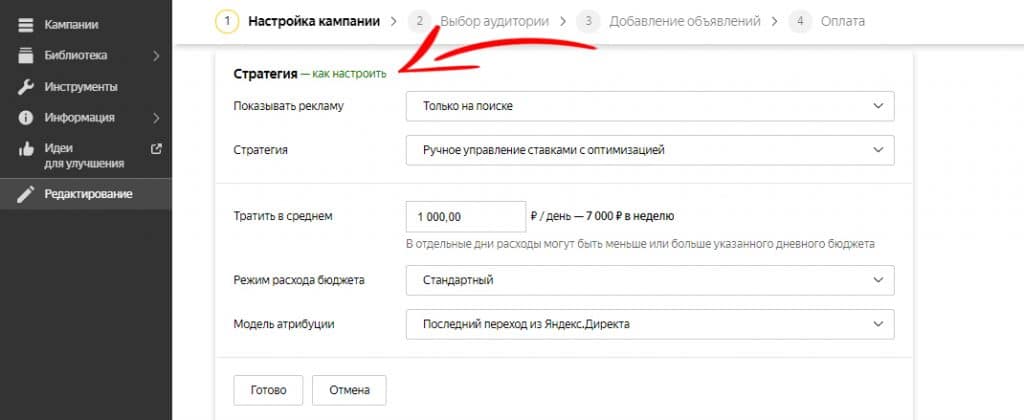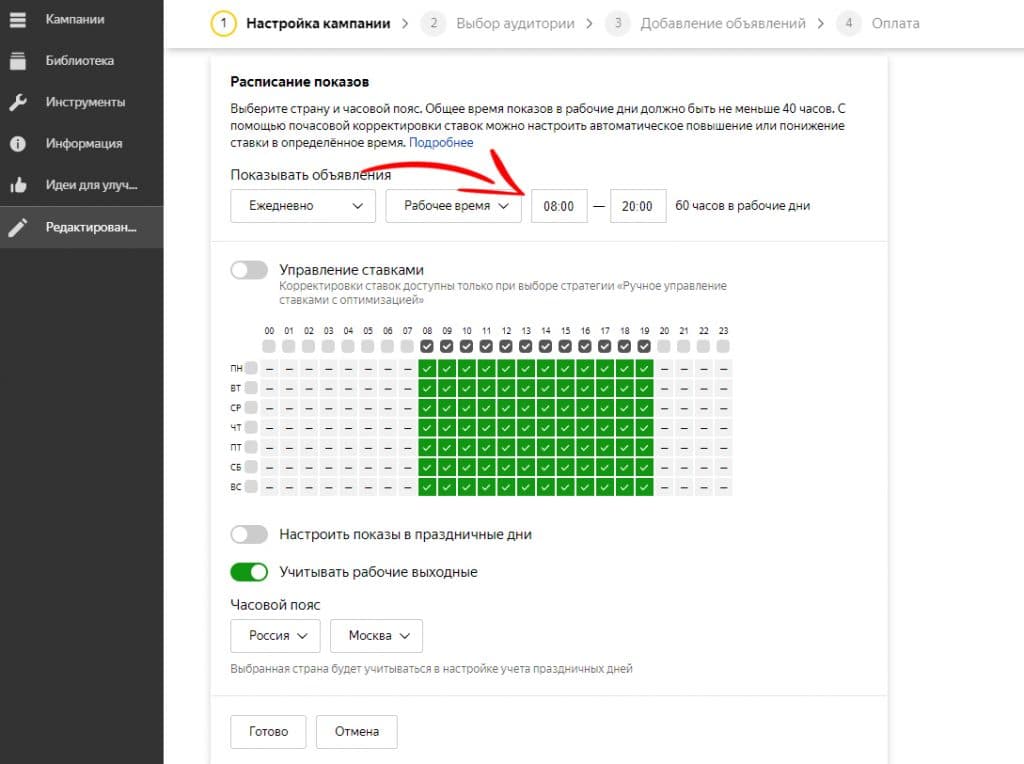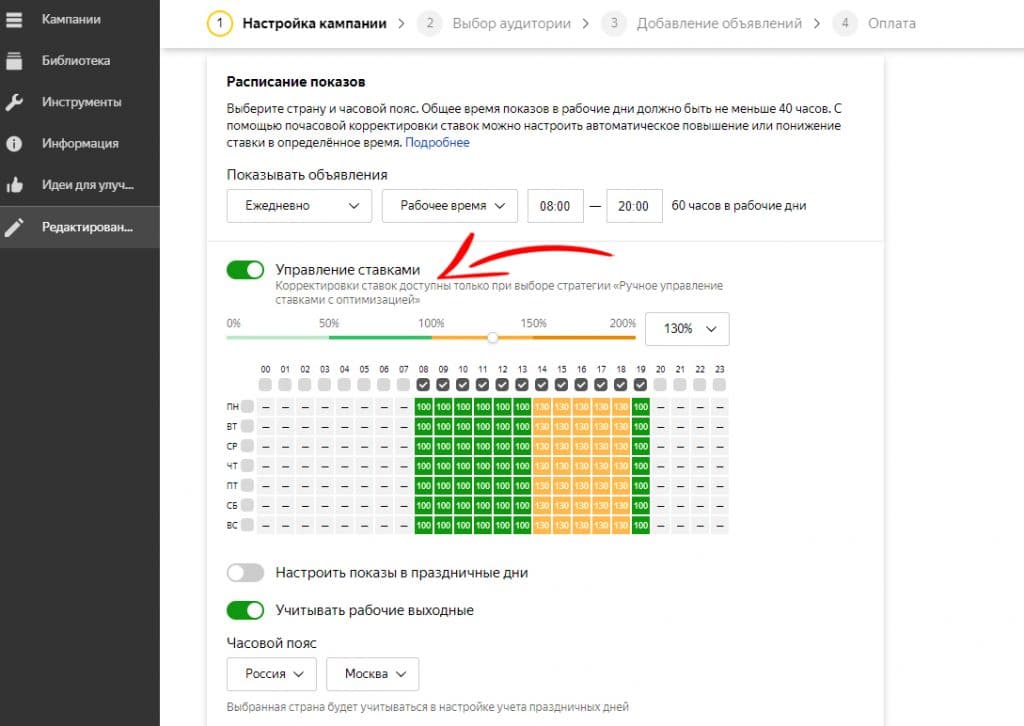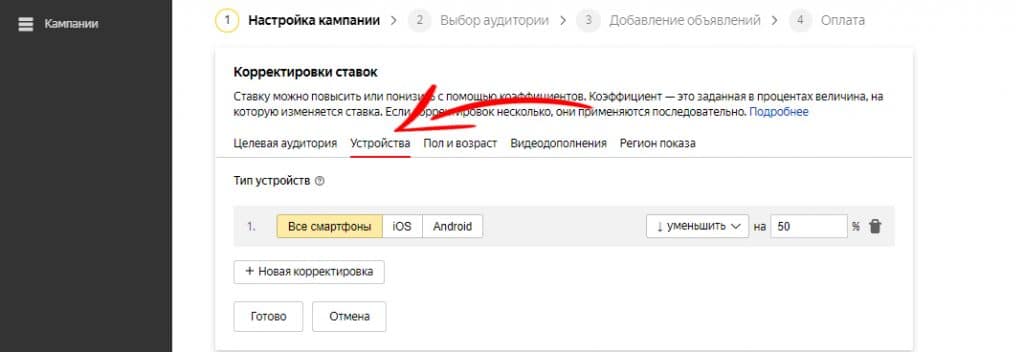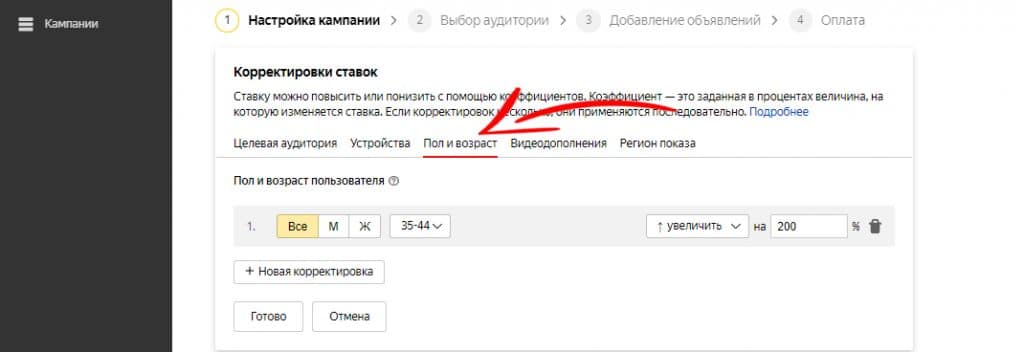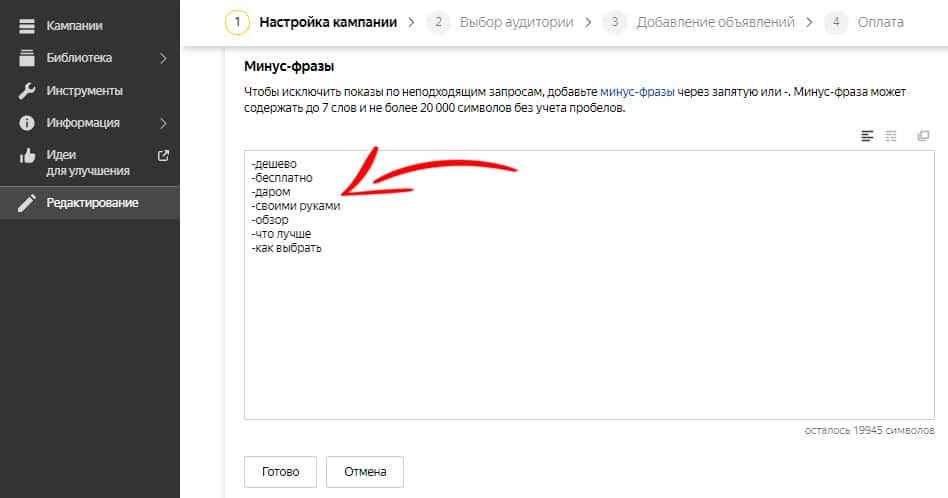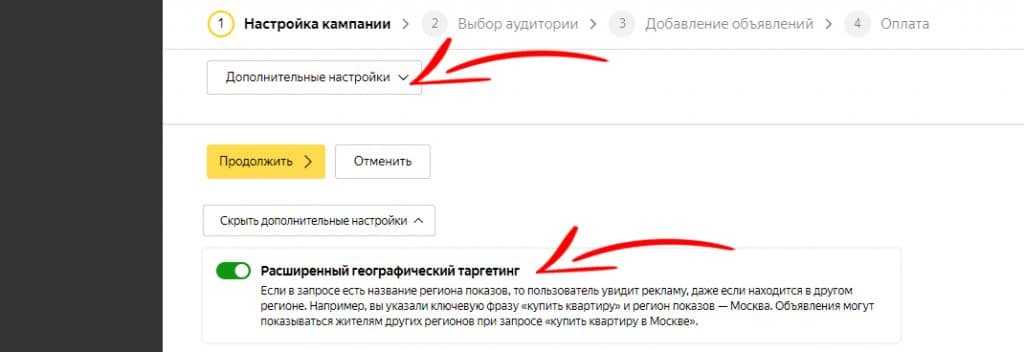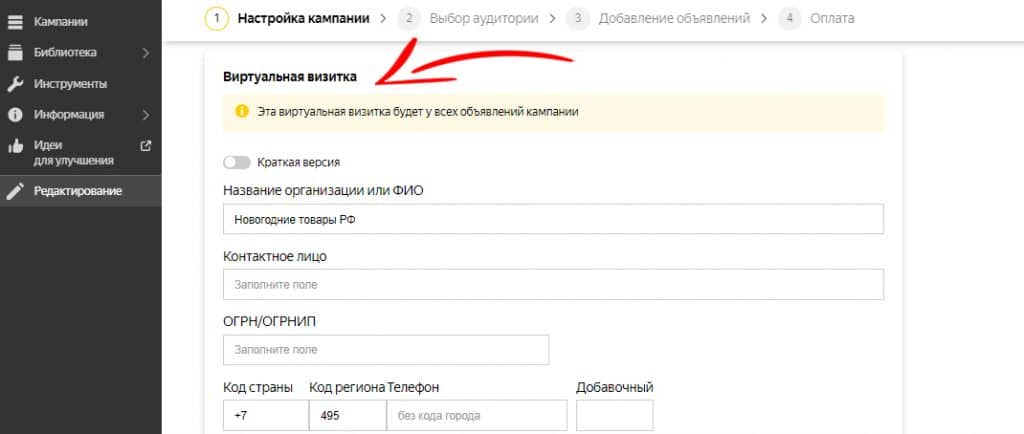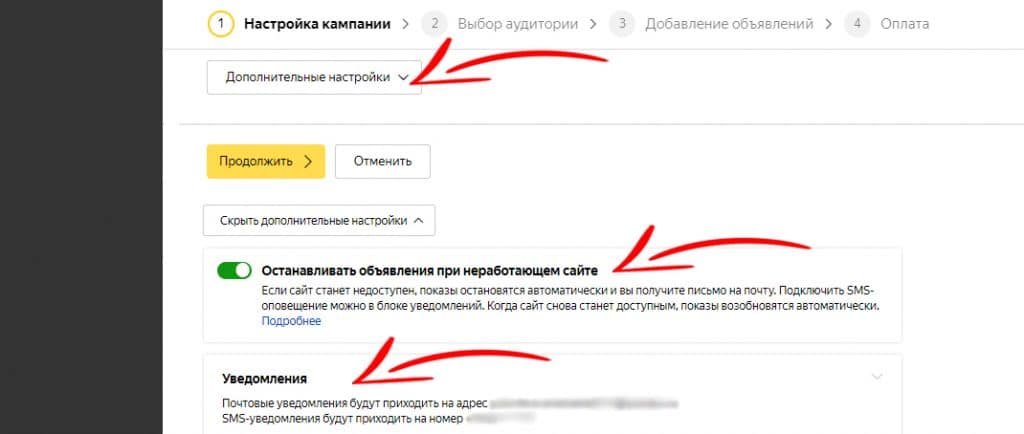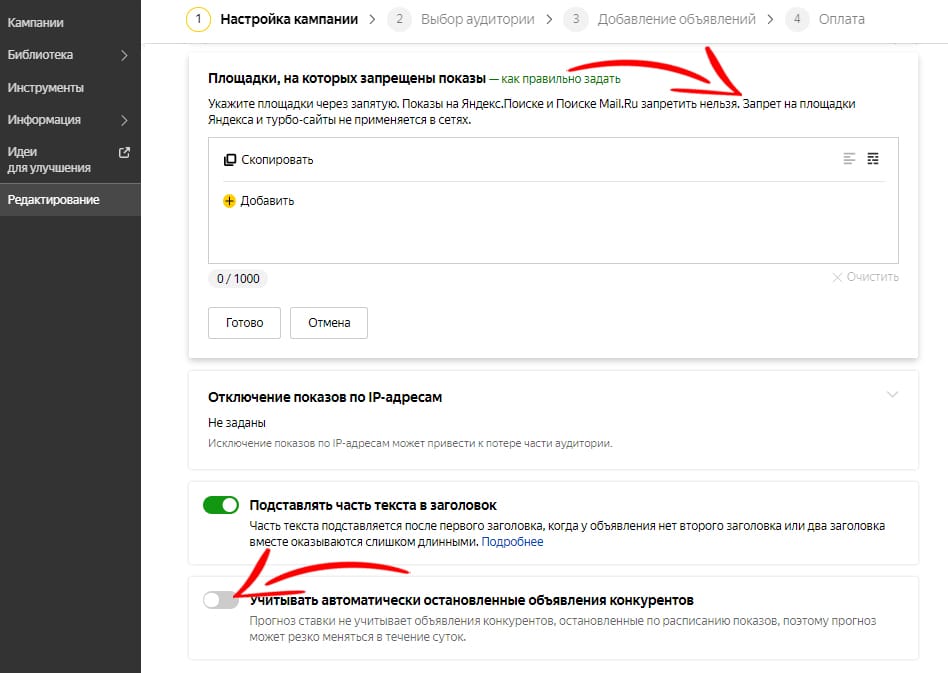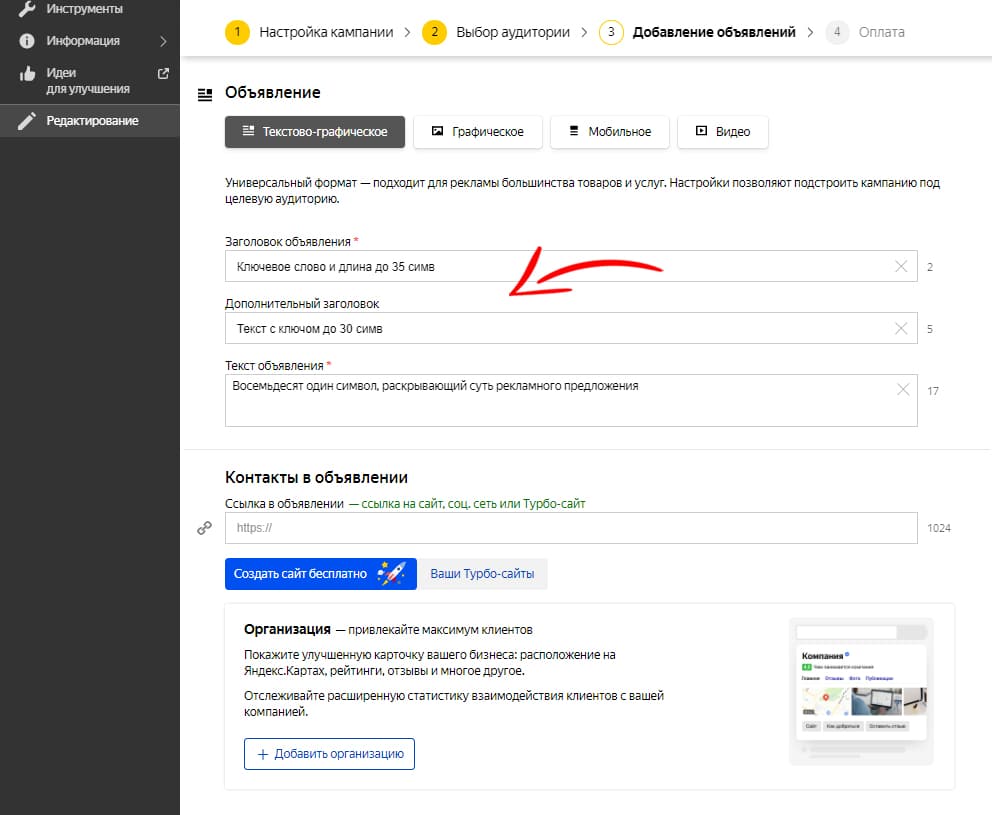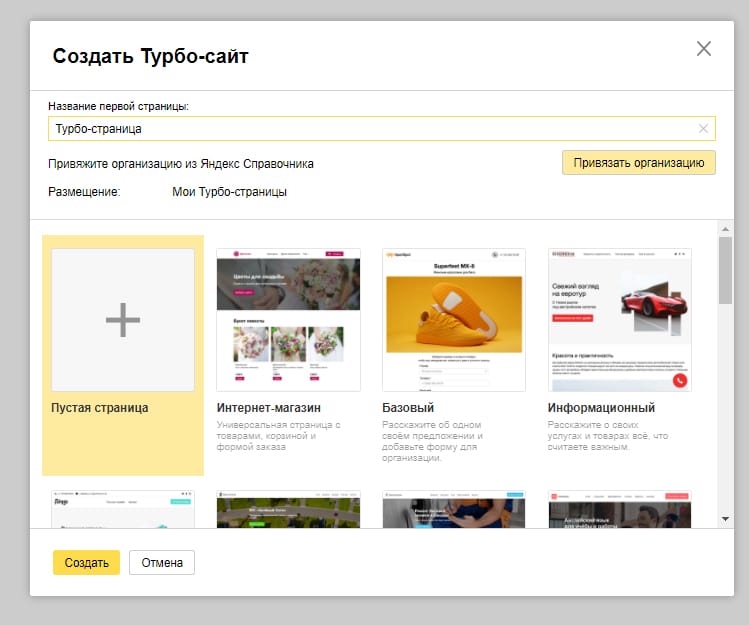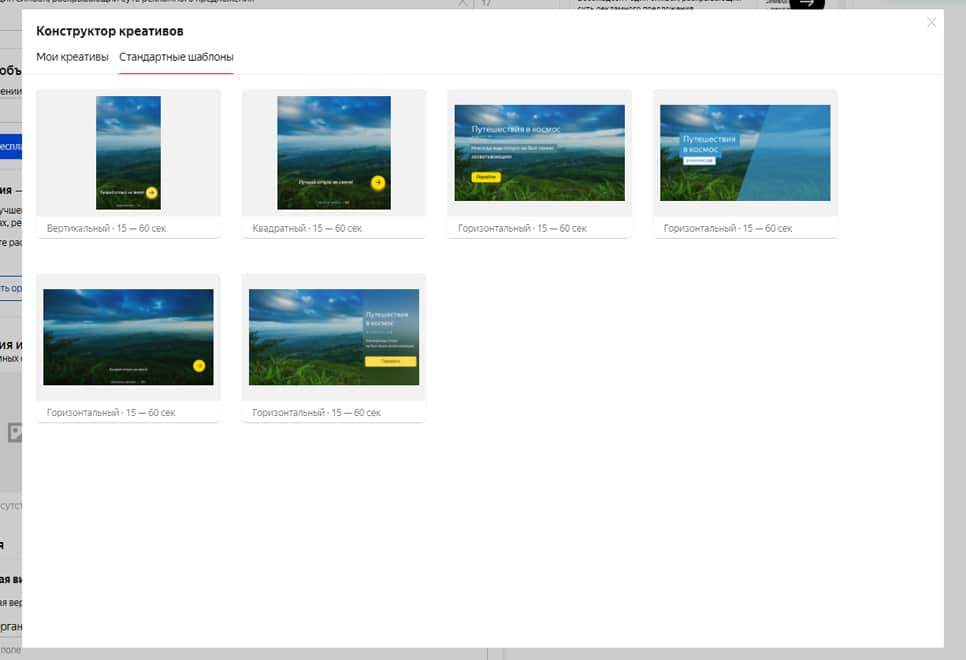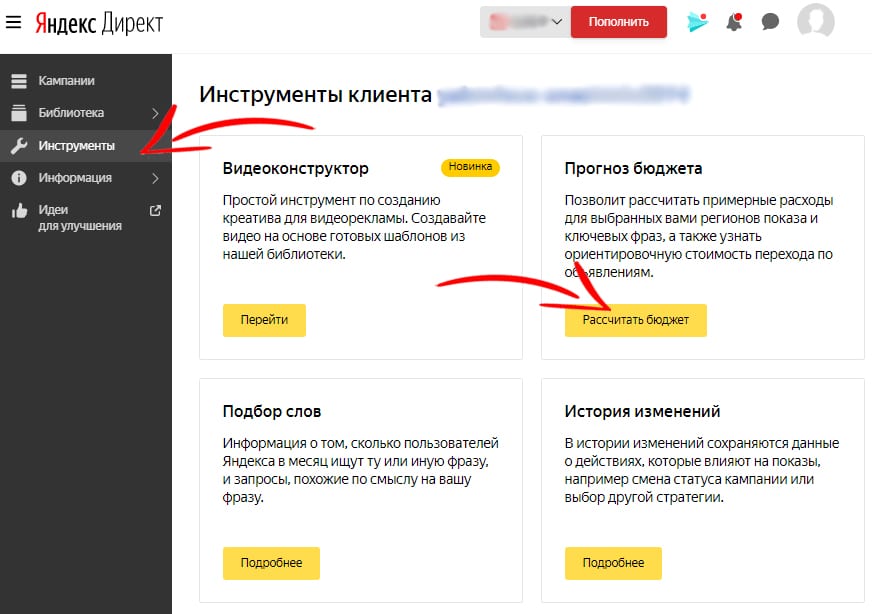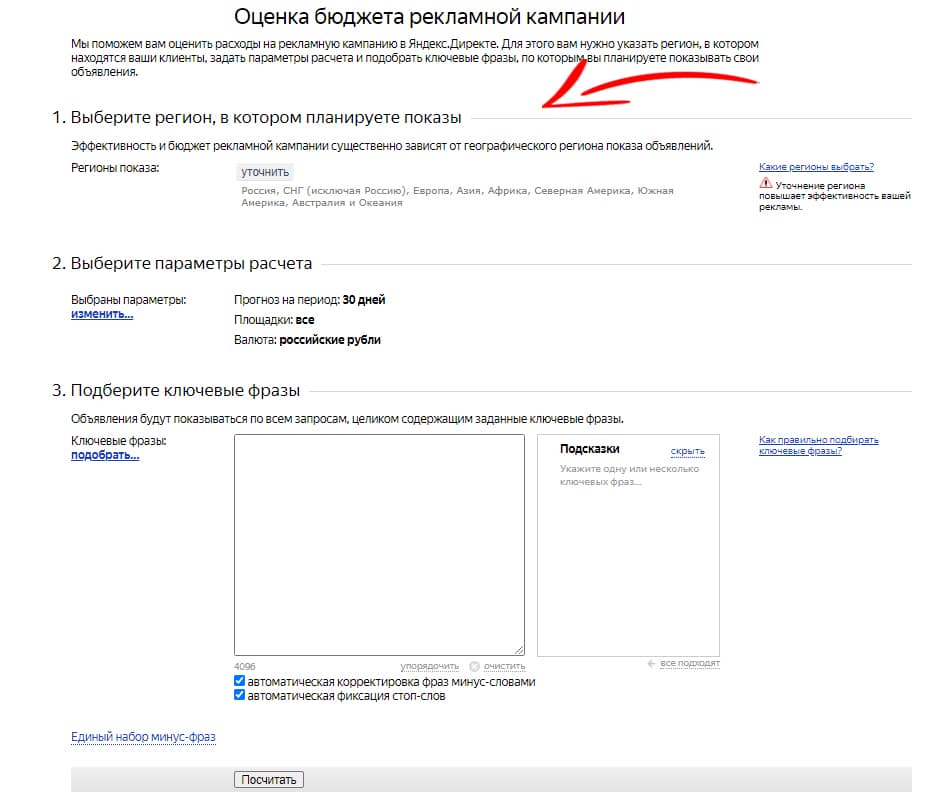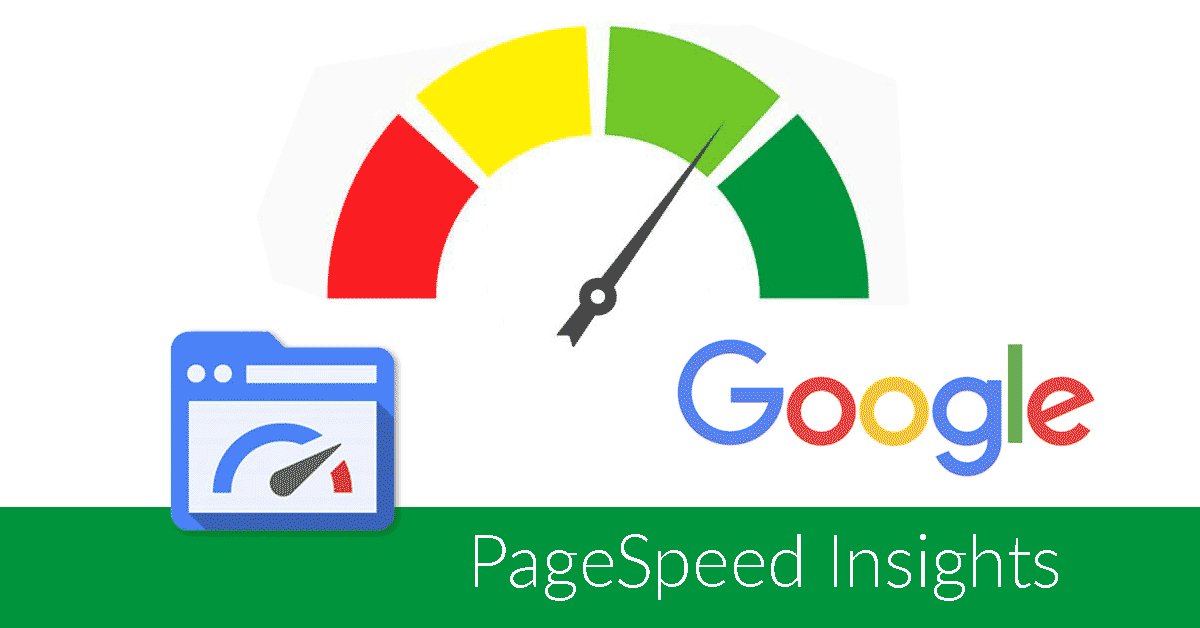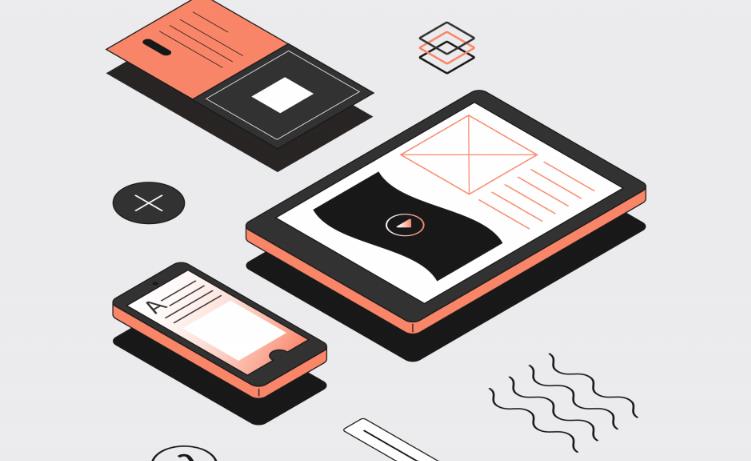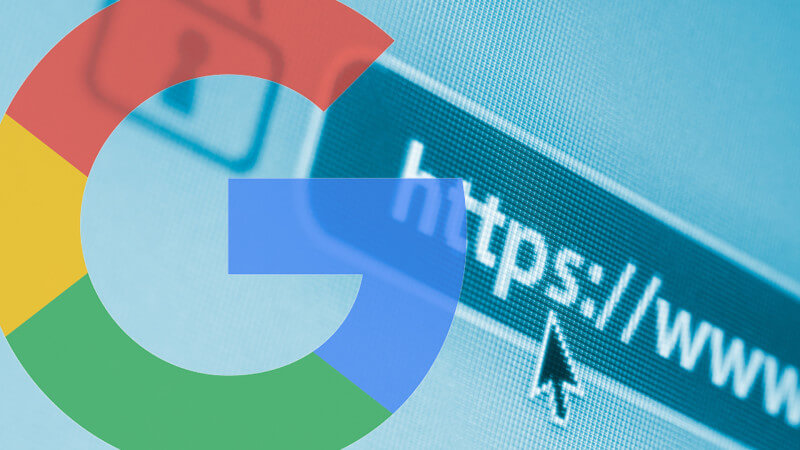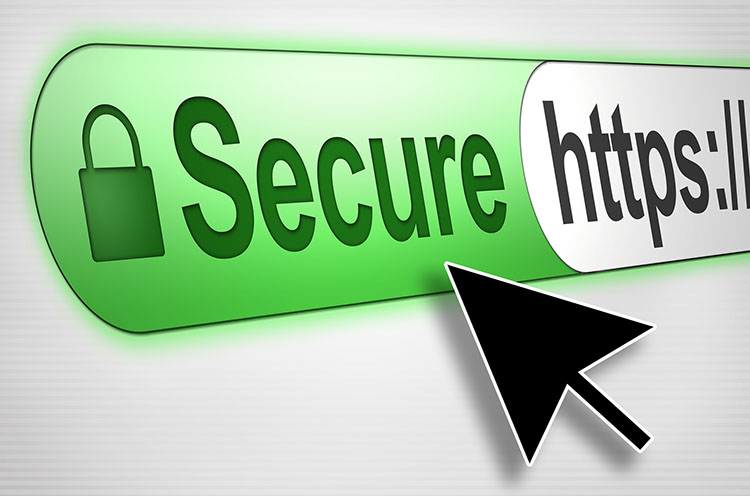По статистике Яндекса на 2021 год аудитория пользователей системы ежедневно насчитывает десятки миллионов человек. За 20 лет — со времени образования сервиса — произошли кардинальные структурные изменения в российском сегменте глобальной сети. Теперь на Яндекс приходится более 90% рекламных показов, которые выводятся как на поисковик, так и на партнёрские сайты системы. В последнее время для рекламодателей услуги по настройке Яндекс.Директ становятся актуальнее с каждым днем.
Команда ROMI center — сервиса аналитики в области диджитал-маркетинга — предлагает вам разбор базового функционала Яндекс.Директ. Надеемся, что благодаря нему даже начинающий пользователь рекламной площадки сможет запустить свою первую кампанию.
Рекламная кампания от начала и до финала
Стоит сразу отметить, что все последующие действия в личном кабинете, которые мы будем описывать, зависят от выбранного типа кампании.
На данном этапе выберем текстово-графический тип объявлений как наиболее упрощенный формат для показов в рекламном пространстве Яндекса. Этот тип помогает решать различные маркетинговые задачи — от привлечения лидов до укрепления лояльности уже существующих клиентов.
Создадим рекламную кампанию на примере.
Представим себе ситуацию, что ваш интернет-магазин продает новогодние украшения. Конечно же, исходя из специфики товара, мы хотим привлечь потенциальных клиентов в сжатые сроки — пока сезон, как говорится.
Сначала нужно войти в рекламный кабинет и нажать на «Добавить кампанию». Далее выбрать нужный тип рекламных объявлений.
Появилось окно с разделом «Текстово-графические объявления».
Затем вводим наименование вашей организации и указываем линк на ресурс — лэндинг, посадочную страницу и страницу сайта, на которую должен пойти поток лидов, кликнувших на объявление.
Далее переходим в раздел «Целевые действия», создаем счетчик для отслеживания количества посещений и настраиваем ключевые цели.
Изначальная настройка — «Вовлеченные сессии». Для начала ее не изменяем, а коррективы будем вносить в процессе.
При этом рекомендуем включить опцию разметки ссылок. Это поможет вести анализ кампании по UTM-меткам и точно понимать, какое объявление привело нам заинтересованных, но пока ещё потенциальных клиентов.
Оставив настройку цели по умолчанию, мы таким образом увеличиваем ценность конверсии (у нас это покупка новогодних украшений в интернет-магазине).
Главная задача — целевые действия посетителей, и мы платим за каждую конверсию по 300 рублей.
Далее настраиваем раздел «Стратегия». Изменяем временной интервал в показе объявления и выбираем для своей стратегии опцию «Ручное управление». На поиске можно ограничить время показа соответствующей кнопкой «Только на поиске», задав при этом нужные временные параметры.
И сразу, здесь же, указываем параметры по расходу бюджетных средств: какое количество денег может расходоваться ежедневно. При этом недельный бюджет будет рассчитан автоматически.
Для упрощения наглядности мы поставим 1000 рублей.
Настройку стандартного режима оставим как есть, то же относится и к настройке модели атрибуции. Это означает, что показ объявления прекратится по исчерпании средств.
В случае выбора распределенного режима, выделенная сумма будет автоматически растягиваться на сутки, а при недостаточном бюджете это может привести к срывам в показах.
Приступаем к следующему действию, обращая внимание на временные ограничения в расписании показов. Когда у нас планируются предложения товаров круглосуточно, настройки оставляем как есть. Если обработка заказов будет вестись вручную, то выставляем интервал рабочего времени команды. У нас ограничение — 8:00 – 20:00 (не забываем уточнить и часовой пояс).
Корректируем временные ставки, если в нашей стратегии предполагается ручное управление с изменениями. Задаём нужное значение ползунком в одноименном разделе.
Если специфика вашего бизнеса предполагает, что пользователи в большинстве своём будут делать запросы с мобильных устройств, нужно выбрать вкладку «Устройства». Затем выставить приоритетное пользование мобильными телефонами.
Далее нажимаем «Новая корректировка» и увеличиваем бюджет. Увеличенная ставка даст возможность попасть рекламе в ТОП-выдачи на мобильных устройствах.
В поле «Пол и возраст» задаем соответствующие значения, согласно собственным исследованиям или проверенным аналитическим отчетам из открытого доступа. Как правило, новогодние украшения покупают и женщины, и мужчины возрастом 35 – 44 лет. На эту аудиторию ставку поднимаем до 200%.
Вкладка «Минус-фразы» часто пугает новичков, и они стараются обходить её стороной. Совершенно напрасно. Дело в том, что в ней отсекается большая часть трафика — нецелевого именно для нашего вида рекламной кампании. Здесь нужно выписать фразы и слова, задаваемые пользователями в поиске, не несущие смысловой нагрузки для нашей цели.
Несколько советов для формирования релевантного списка ключевиков.
- Вводите фразы и слова, не относящиеся к сфере вашей деятельности. К примеру, если мы товар продаем, но нам не уместны будут слова в поиске «обмен», «бесплатно» и т.п.
- Убирайте выражения, привлекающие нежелательную публику. К примеру, если у нас в ассортименте только новогодние украшения, то стоит отминусовать «медикаменты», «оборудование» и типа того.
- Отфильтровывайте всех, кто зондирует информацию. Идентификаторы — слова «обзор», «что выбрать», «как лучше» и т.п.
Таким образом мы отсекаем всех, кто попал не туда, любителей получать «на халяву» и тех, кто хочет только что-то узнать и не более.
И в завершение настраиваем дополнительные опции.
Так как мы работаем по всей РФ, то настройку расширенного географического таргетинга не трогаем. Она по умолчанию выставлена на всю территорию страны. Но, если мы продаем только на 1 город или регион, то эту опцию выключаем обязательно. В противном случае мы сольем бюджет впустую — наш трафик будет растрачен и на другие регионы.
Заполняем поля виртуальной визитки. Сведения о нас, доступные публично, повышают доверие людей. Вводим название организации, ФИО руководителя, реквизиты и по желанию остальные данные.
Временные отрезки, когда функционал сайта оказывается нерабочим по техническим причинам, например, отмечаем ползунком. В это время объявления показываться не будут. Так деньги не придется расходовать впустую и можно значительно сэкономить бюджет.
Ниже есть поля для ввода телефонного номера и email-адреса. На них можно получать уведомления об изменениях в процессе рекламной кампании.
Не делаем никаких изменений значений в разделе запрета показов. А в поле ниже отключаем учет конкурентных объявлений, что позволит нам сохранить бюджет по уже не применяемым ставкам.
На этом базовая часть настройки завершена. Оставшиеся опции нам понадобится корректировать поэтапно, по мере приобретения опыта в Яндекс.Директ.
Как добавлять объявления в Яндекс.Директ
Объявления создаются последовательно. Их можно создать 49 разнотипных вариантов.
Нажимаем «Добавить объявление» и переходим к настройкам.
В следующем окне заполняем поля, которые относятся к рекламе определенного типа. К примеру, только для мобильных устройств; они будут видны только пользователям с портативными гаджетами. Выбираем формат объявления.
Эффективность объявления зависит от правильности его заполнения. Пользователи первым делом увидят заголовок. Он должен быть лаконичным и релевантным, для этого в нем используем подходящий ключевик.
Это же касается и подзаголовков. В них перечисляем основные преимущества рекламируемого товара, но не превышаем объем в 30 символов. Однако второй заголовок может быть в шаблоне и не предусмотрен. Поэтому, чтобы реклама была эффективной, нужно сразу прорабатывать объявление без него. Основной текст предусматривает лимит знаков — 81, и сверх их еще знаков препинания в количестве 15.
Вкладка «Контакты в объявлении» сделана для того, чтобы в ней можно было создать собственный турбо-сайт. Его собирают методом использования специального конструктора с выбором самого подходящего для ваших целей шаблона и множества оригинальных инструментов.
Такой формат создания рекламной кампании продвигает саму систему Яндекс. На турбо-сайтах быстро загружаются страницы, контент на них отличается лаконичностью и емкостью.
Есть много шаблонов для конструирования турбо-сайтов: лэндинги, сайты-визитки, интернет-магазины. Страницу можно на турбо-сайте сделать целевой или дополнительной к своему сайту.
Раздел «Дополнения» рассмотрим чуть подробнее. В нем есть основное фото товара и видеоролики, каждый до 15 секунд. Ролики можно монтировать прямо на конструкторе креативов.
Вкладка «Уточнения». Здесь описываются особенности продукта и его достоинства. Лимит выделен в 25 знаков на каждый текст, его видно в рекламе в нижней строке.
К каждому объявлению можно добавить линки для перехода на основную страницу, в отзывы, каталог. Линков можно создать по 8 шт. в каждом объявлении в разделе «Быстрые ссылки».
Заполнив дополнения, сохраняем созданную кампанию, производим оплату в соответствующей форме и отправляем на модерацию.
Прогноз бюджета
Люди, не связанные тесно с настройкой рекламных кампаний, любят задавать вопросы о стоимости. Но интернет-маркетологи с опытом знают, что сразу высчитать до копейки расход на рекламную кампанию не удастся в любом случае. И даже вряд ли помогут наработки прошлых кампаний в качестве ориентира но бюджету на будущее.
Деньги всегда стоит выделять с запасом средств на 15-30%. Возможно, понадобятся какие-то сверх траты, а возможно и весь запас полностью. Запасная часть бюджета также помогает более эффективно расходовать основную его часть по целевым веткам.
В Яндекс.Директ начальный расчет бюджета на рекламную кампанию проводится во вкладке «Прогноз бюджета». В него можно попасть из списка меню «Инструменты». Для прогноза заполняем регион показов и вписываем ключевики, используемые в объявлении. Задаем дополнительные данные для проведения расчетов: указываем валюту, время показов (изначально установлено — на протяжении месяца), выбираем площадки: или все, или для мобильных телефонов.
После ввода всех данных нажимаем кнопку «Посчитать». Калькулятор системы выдаст общую сумму на данную рекламную кампанию и суммы прогнозируемых расходов по количеству показов и переходов.
Что делать, когда толщина кошелька клиента не соразмерна с выданной калькулятором суммой? В таком случае оптимизируем данные, оставляем самое необходимое и проводим корректировку. К примеру, наша цель — 500 кликов на протяжении месяца, только вот по прогнозам ключи выдают нам всего 200. Тут всё просто: это означает, что выход из положения — расширение семантического ядра рекламной кампании.
Мы только ознакомили вас с базовым механизмом создания и работы с рекламной кампанией в Яндексе. Надеемся, нам это удалось. Но, чтобы полностью освоить технику эффективного ведения нужно регулярно практиковаться, наращивать собственный опыт с помощью чтения и обучения. Только так можно получить необходимые знания, навыки и добиться желаемых результатов.